El término de Firewall hace referencia a “cortafuegos” en Español. De manera técnica, es una parte de un sistema o red informática que se diseña con el objetivo de bloquear el acceso no autorizado. De esta forma, se permiten únicamente las comunicaciones autorizadas.
En este sentido, es utilizado para impedir que otros ordenadores tengan acceso a los datos en red que dispongas. Por ejemplo, puede ser de gran ayuda cuando vayas a utilizar un Escritorio remoto, debido a que hace que el equipo sea menos vulnerable a posibles ataques externos.
En este post, te enseñaremos todo lo relacionado a cómo abrir los puertos del Firewall de Windows 7 para usar un Escritorio Remoto de manera segura. Además, conocerás algunos aspectos a tener en cuenta al llevar a cabo dicho procedimiento, así con algunos programas de escritorio remoto que pueden ser útiles para Windows.
¿Por qué tengo que abrir un puerto para usar un escritorio remoto en Windows 7?
Cuando se hace referencia a “abrir un puerto”, quiere decir que se trata de permitir las conexiones entrantes a un ordenador principal. En este sentido, cuando te planteas la pregunta de ¿por qué tengo que abrir un puerto para usar un escritorio remoto en Windows 7?, la respuesta es para lograr que otros equipos puedan conectarse a la misma red pero de manera segura. Los puertos son recursos informáticos encargados de recibir todas las órdenes para enlazar su uso de manera remota mediante una configuración.
Cuando se le cambia la codificación original a uno, este se blindará en caso de ataques o posibles robos de información. Esto quiere decir, que brinda una máxima seguridad. Es recomendado especialmente para aquellos trabajos que se realicen en red y que involucren el uso de varios servidores conectados en un ordenador principal.
Además, pueden utilizarse con carácter personal debido a que te permite realizar cualquier tipo de actividad desde otro ordenador dentro de tu casa o desde otro lugar, sin la necesidad de movilizar algún equipo. Sólo debes configurar a remoto desde un ajuste previo.
¿Qué debo tener en cuenta al abrir un puerto del firewall de Windows?
El primer aspecto que debes tener en cuenta al abrir un puerto de firewall de Windows, es que para llevar a cabo la configuración debes asegurarte de tener conexión a Internet y de utilizar un nuevo código totalmente único. Además, para un extra de seguridad tienes que permitir el acceso a Firewall para el código nuevo de puerto remoto de seguridad. Hay que mencionar que la persona que puede hacerlo es el administrador del equipo principal que vayas a modificar.
También es recomendable que realices un respaldo del registro y que tengas al menos un conocimiento básico en el tema, de manera que puedas ejecutar los cambios de codificación satisfactoriamente. Si no tienes conocimientos en el área, no lo hagas porque puedes ocasionar vulnerabilidades en el equipo. Por último, luego de abrir el puerto, se tiene que conceder acceso de usuario al servidor de informes mediante las asignaciones de roles en Inicio y en el nivel del sitio.
Ten en cuenta que es posible abrir un puerto correctamente, pero no tener conexiones del servidor de informes erróneas si los usuarios no poseen permisos suficientes. Por ello, te recomendamos investigar más a fondo acerca de cómo conceder a un usuario acceso a un servidor de informes.
Aprende paso a paso cómo configurar el Firewall de Windows 7 para usar Escritorio Remoto
Antes de iniciar el procedimiento para habilitar y configurar el Firewall de Windows 7 para usar un Escritorio Remoto, es necesario que cumplas ciertos requisitos.
Algunos son:
- Tener conexión a Internet.
- Contar con conocimientos básicos de informática.
- Tener el dominio o administración del equipo principal que se quiere enlazar para su control.
Si cumples con todos estos requisitos, puedes animarte a realizar la configuración tú mismo.
No es nada complicado, sólo tienes que ejecutar los pasos indicados a continuación:
- Comprobar que en el ordenador esté habilitada la función para realizar conexiones remotas. Si tienes problemas para conectarte a Internet, hazlo utilizando la IP.
- Haz clic derecho en el ratón específicamente en la sección de conexión a Internet, ubicada en la parte inferior derecha de la pantalla de la Barra de Tareas.
- Luego, selecciona en Abrir el centro de redes.
- En la columna izquierda, toca en Firewall de Windows.
- Una vez allí, ve a Configuración avanzada. Posteriormente, en Reglas de entrada y/o Nueva regla.
- Se mostrará el asistente para nueva regla de entrada y allí tienes que seleccionar la opción de Puerto. Después toca en Siguiente.
- Luego pulsa en TCP y escribe el código “3389”. Toca en Permitir la conexión.
- Sumado a eso, mantén activadas las opciones de Dominio, Privado y Público.
- Escribe el nombre que desees.
- Coloca una descripción y listo.
Lista de los mejores programas de escritorio remoto para Windows
Si el uso del programa de control remoto disponible nativamente para Windows no te convence del todo, existen otros programas que te ayudarán a controlar un equipo sin necesidad de tenerlo físicamente.
A continuación te mostramos los tres más populares:
TeamViewer
Es el programa de manejo remoto de ordenadores más famoso que hay, debido a muchos aspectos. Para aquellos que lo tengan para uso personal es gratuito y muy efectivo, debido a que las limitaciones en materia de software son casi nulas. Aparte de eso, tiene una característica muy valorada por los usuarios y es que tiene soporte y compatibilidad en ordenadores tanto Windows como macOS. Asimismo, puede instalarse sin inconvenientes en dispositivos móviles Android y iOS, lo que quiere decir que también funciona para tablets.
Sin duda, gracias a TeamViewer tendrás una conexión segura gracias a tu cuenta de usuario y contraseña, la cual se genera de forma única cada vez que te conectes. Es una forma muy eficiente de controlar tu ordenador de forma remota.
Descargar TeamViewer Windows
Descargar TeamViewer MacOS
Supremo
En los últimos tiempos este software ha ganado mayor popularidad, ya que no requiere de una instalación en tu PC, sumado a que es 100% gratuito. Dentro de sus principales características y ventajas se encuentra que no es necesario configurar nada en tu router o firewall.
La razón, es que de forma automática hace uso de la tecnología NAT transversal para comunicaciones entrantes. Permite conectar múltiples usuarios en un mismo equipo y, aparte, utiliza un cifrado AES-256 para mayor seguridad. Finalmente es multiplataforma, lo que quiere decir que es compatible con Windows y tiene app para Android y iOS.
Descargar Supremo Windows
Descargar Supremo MacOS
AnyDesk
El equipo de desarrolladores de este programa están conformados por algunos de los que participaron en la creación de TeamViewer. Gracias a esto, muchos usuarios se sienten en un entorno conocido cuando recurren a él, y se sienten más seguros. Se podría decir que Anydesk es el hermano de TeamViewer.
Cuando vayas a trabajar con programas complejos como aquellos en los que se manejan gráficos dinámicos o imágenes, se recomienda el uso de Anydesk debido a su potencia y máxima velocidad. Para uso personal es totalmente gratuito, sin embargo, cuando se refiere a uso profesional debes pagar.





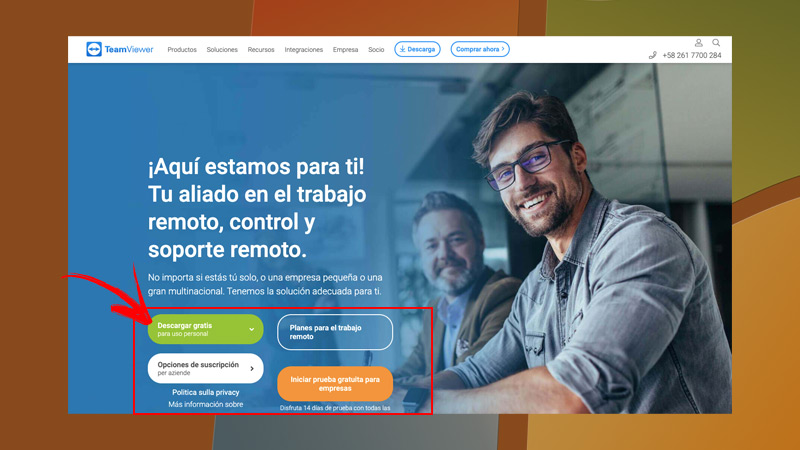

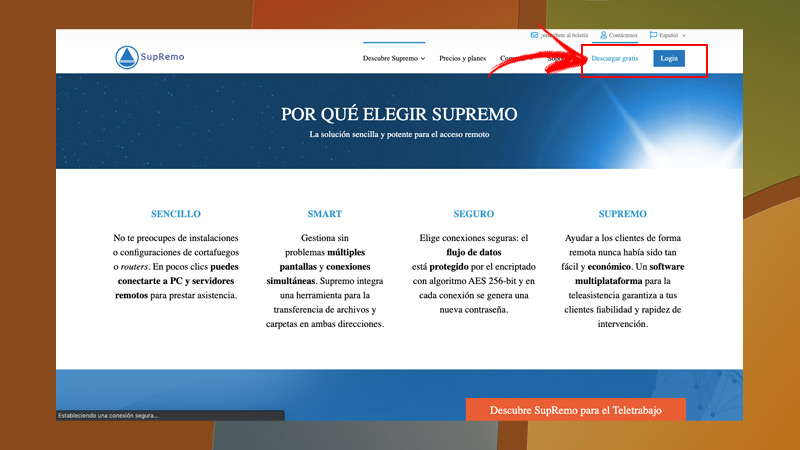
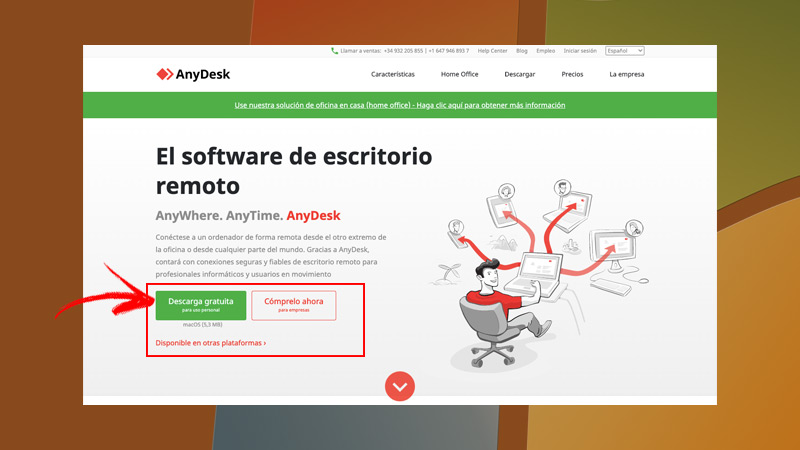








![¿Cuáles son todas las novedades que introdujo Windows 7? Lista [year]](https://internetpasoapaso.com/wp-content/uploads/Cuáles-son-todas-las-novedades-que-introdujo-Windows-7-2020.jpg)









